怎么用手机登录192.168.1.1修改wifi密码
(编辑:jimmy 日期: 2026/1/10 浏览:3 次 )
怎么用手机登录192.168.1.1修改wifi密码
今日为大家介绍关于用手机登录192.168.1.1路由器入口,然后修改无线wifi密码?
步骤解析:首先把手机连接到路由器的wifi信号后,在浏览器地址栏中输入192.168.1.1,打开路由器登录界面并输入登录密码,登录到设置界面后,打开无线设置(wifi设置),就能修改wifi密码了。

192.168.1.1登录入口修改密码步骤:
1、要修改哪个路由器wifi的密码,手机就应该先连接到这个路由器wifi信号,这是最重要的一步。
还有就是请确保这个路由器的你自己的,或者是你有管理密码的。
图示:手机连接需要改密码的路由器wifi信号
2、在手机的浏览器中输入:192.168.1.1,打开路由器的登录页面 ——> 输入登录密码(管理员密码),进入路由器的设置界面,如下图所示。
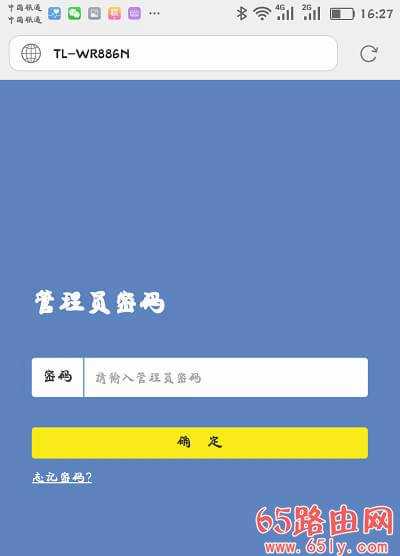
图示:手机登录到路由器管理页面
3、在路由器的设置页面中,打开 无线设置 (wifi设置) 选项,就可以改wifi密码了,如下图所示。
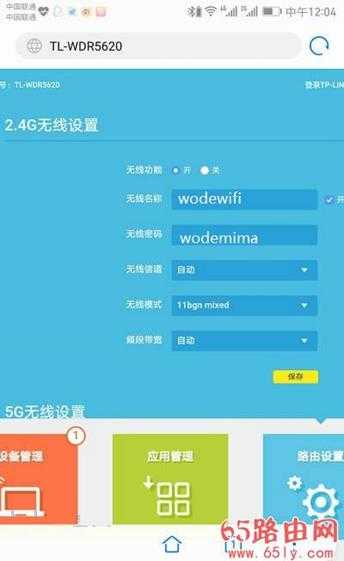
图示:手机登录192.168.1.1后修改wifi密码
温馨提示:
(1)、Wi-Fi密码最好是用:大写字母、小写字母、数字、符号 的组合来设置,并且密码的长度大于8位。 这也设置后,wifi的安全性最高,可以避免被蹭网。
(2)、如果改了wifi密码后,手机、电脑连不上原来的wifi信号,只需要先删除手机、电脑上的wifi连接记录,然后重新连接原来的wifi,就能连接成功。
下一篇:192.168.1.1路由器设置密码修改几个步骤
